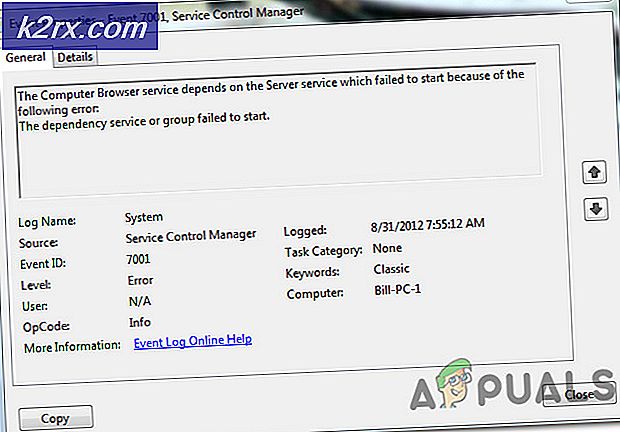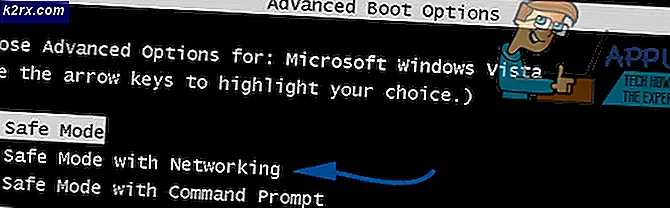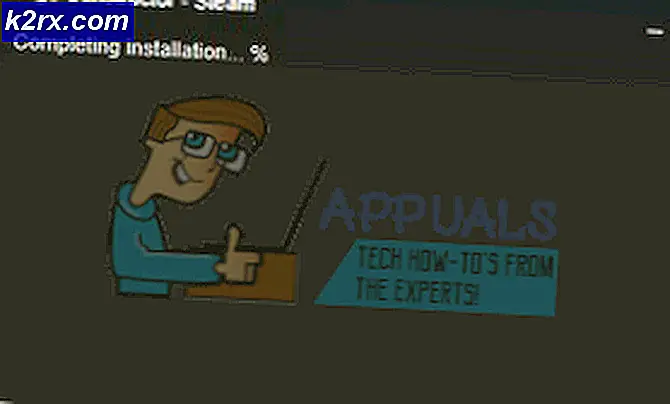Làm thế nào để di chuyển lịch sử trò chuyện WhatsApp từ iOS cho Android
Mỗi năm, hơn bốn triệu người đang chuyển từ iOS sang Android hoặc theo cách khác. Mặc dù một số thứ dễ di chuyển giữa hai hệ sinh thái, việc di chuyển dữ liệu Whatsapp từ iOS sang Android không đơn giản như chúng tôi muốn.
Lý do đằng sau sự thiếu sót này là sự không tương thích giữa hai công nghệ sao lưu độc quyền mà Google và Apple đang sử dụng. Android sao lưu tất cả dữ liệu thông qua Google Drive trong khi Apple sử dụng iCloud để thực hiện công việc sao lưu và bao gồm việc sao lưu lịch sử trò chuyện của WhatsApp.
Thay vì có khả năng đám mây riêng cho mục đích sao lưu, WhatsApp dựa vào dịch vụ sao lưu mặc định của hệ điều hành mà nó đang chạy trên - iCloud trên iOS và Drive trên Android. Người dùng có thể liên tục chuyển lịch sử trò chuyện, danh bạ và phương tiện truyền thông từ iOS này sang iOS khác, nhưng không có cách chính thức để di chuyển dữ liệu Whatsapp từ iOS sang Android. Điều tương tự cũng có thể nói về việc chuyển dữ liệu Whatsapp từ Android sang iOS.
Mặc dù Google có kế hoạch đưa Drive vào iOS, chưa có ngày ra mắt chính thức nào và tôi không thể thấy Apple nắm lấy công nghệ là đối thủ cạnh tranh trực tiếp với iCloud. Cho đến khi hai gã khổng lồ công nghệ làm việc ra một giải pháp, người dùng hàng ngày là trái với không có cách trực tiếp để chuyển Whatsapp Chat History từ iOS cho Android.
Mặc dù những gì hầu hết các bài báo tương tự yêu cầu bồi thường, bạn không thể sao chép các cuộc trò chuyện WhatsApp từ iPhone sang Android thông qua Sao lưu trò chuyện của WhatsApp. Nếu bạn đang tìm kiếm một giải pháp thực sự hiệu quả, bạn đã đến đúng nơi.
Làm theo các bước dưới đây để sao chép tất cả dữ liệu WhatsApp từ iOS sang Android. Chúng tôi sẽ sử dụng một ứng dụng trả tiền, nhưng tôi sẽ bao gồm một liên kết đến phiên bản lite chỉ trong trường hợp bạn không sẵn sàng chi tiêu bất kỳ khoản tiền nào.
Mẹo CHUYÊN NGHIỆP: Nếu vấn đề xảy ra với máy tính của bạn hoặc máy tính xách tay / máy tính xách tay, bạn nên thử sử dụng phần mềm Reimage Plus có thể quét các kho lưu trữ và thay thế các tệp bị hỏng và bị thiếu. Điều này làm việc trong hầu hết các trường hợp, nơi vấn đề được bắt nguồn do một tham nhũng hệ thống. Bạn có thể tải xuống Reimage Plus bằng cách nhấp vào đâyLàm thế nào để di chuyển dữ liệu Whatsapp từ iPhone cho Android
- Kết nối iPhone với máy tính của bạn và khởi chạy iTunes. Đảm bảo điện thoại của bạn được nhận dạng.
Lưu ý: Nếu bạn chưa cài đặt iTunes trên hệ thống của mình, hãy tải xuống từ đây. - Nhấp vào thiết bị của bạn để mở chế độ xem iPhone. Cuộn xuống Sao lưu và trong Tự động sao lưu, chọn Máy tính này . Tại thời điểm này, nó rất quan trọng để lại mã hóa sao lưu iPhone UNTICKED, nếu không các ứng dụng chúng tôi sẽ sử dụng dưới đây để di chuyển dữ liệu Whatsapp sẽ không thể trích xuất từ bản sao lưu. Nhấp vào Sao lưu ngay khi bạn đã hoàn tất.
Lưu ý: Sẽ mất hơn 10 phút để tạo bản sao lưu. PC của bạn có thể bị đóng băng, nhưng đảm bảo bạn không ngắt kết nối thiết bị của mình trong thời gian này. - Truy cập liên kết này và tải xuống phiên bản Trình duyệt sao lưu qua điện thoại mới nhất. Chọn tab Tải xuống và nhấp vào phiên bản phần mềm mới nhất để tải xuống.
- Khi quá trình tải xuống hoàn tất, hãy giải nén tệp zip ở đâu đó bạn có thể dễ dàng truy cập nó như máy tính để bàn của bạn.
- Nhấp đúp vào iphonebackupbrowser.exe và đợi cho đến khi phần mềm khởi chạy. Nó sẽ mất một thời gian lần đầu tiên nó ra mắt.
Lưu ý: Nếu bạn gặp lỗi ngoại lệ không đúng, hãy đảm bảo sao lưu iTunes nằm trong C: \ Users \ * YourName * \ AppData \ Roaming \ Apple. - Khi phần mềm đã được thiết lập và chạy, hãy nhấp vào nút thả xuống ở trên cùng và chọn bản sao lưu bạn vừa tạo.
- Nhấp vào mục nhập ba dấu chấm trong Tên hiển thị . Bạn sẽ thấy một danh sách có các tùy chọn nằm xuống dưới đây.
- Bây giờ từ danh sách mới được phổ biến, hãy cuộn xuống và nhấp vào ChatStorage.sqlite . Đây là tệp có tất cả bản sao lưu văn bản của các cuộc hội thoại WhatsApp từ iPhone của bạn.
- Với ChatStorage.sqlite được chọn, hãy đi tới phần trên cùng bên phải của màn hình và nhấp vào biểu tượng trích xuất. Nó sẽ trích xuất các cuộc trò chuyện Whatsapp của bạn thành C: \ temp .
- Bây giờ để trích xuất phương tiện sao lưu phương tiện truyền thông của các cuộc trò chuyện WhatsApp của bạn, dưới Hiển thị tên cuộn xuống và bấm vào net.whatsapp.WhatsApp. Nếu bạn không muốn trích xuất bản sao lưu phương tiện WhatsApp, hãy chuyển sang bước 14.
- Bây giờ chuyển sang phần bên dưới và nhấp vào mục nhập đầu tiên bắt đầu bằng Thư viện / Truyền thông /.
- Với tập tin media đầu tiên được chọn, giữ phím Shift và di chuyển xuống tập tin media cuối cùng và chọn nó. Thao tác này sẽ chọn tất cả các tệp phương tiện từ bản sao lưu bạn đã tạo trước đó.
- Với tất cả các tập tin media được chọn, nhấp vào biểu tượng trích xuất (nằm ở phần trên bên phải của màn hình) để trích xuất tất cả các tập tin media WhatsApp của bạn thành C: \ temp .
Lưu ý: Tùy thuộc vào số lượng tệp phương tiện bạn có trong bản sao lưu của mình, Trình duyệt Sao lưu iPhone có thể không phản hồi trong khi yêu cầu được giải quyết. Đừng sợ nếu hệ thống của bạn bị treo hoặc không phản hồi và không cố gắng buộc đóng phần mềm. Bạn sẽ biết nó hoàn tất khi iPhone Backup Browser trở lại đáp ứng. - Khi quá trình hoàn tất, hãy vào Local Disk (C :)> Temp> * YourName * iPhone và kiểm tra xem các tập tin được trích xuất có ở đó không.
- Giờ hãy kết nối điện thoại Android của bạn với PC và đảm bảo rằng chế độ kết nối được đặt thành Truyền tệp (MTP) trên Android của bạn.
- Sau khi thiết bị Android của bạn được nhận dạng, hãy truy cập PC này> * YourAndroid * và nhấp đúp vào Bộ nhớ trong .
- Sao chép và dán hai thư mục từ Local Disk (C :)> Temp> * YourName * iPhone vào máy tính này> * YourPhone *> Internal Storage. File explorer sẽ yêu cầu bạn giải quyết một số thư mục thay thế xung đột, đồng ý với tất cả chúng. Sau khi quá trình chuyển hoàn tất, hãy ngắt kết nối Android của bạn khỏi PC.
- Trên điện thoại của bạn, tải xuống và cài đặt Wazzap Migrator từ Cửa hàng Google Play . Ứng dụng đã từng có phiên bản Lite nhưng tác giả đã xóa nó khỏi Google Play. Phiên bản Pro có giá 2, 99 đô la, nhưng nó cũng sẽ cho phép bạn trích xuất các tệp phương tiện. Nếu bạn có tiền, tôi khuyên bạn nên mua phiên bản Pro để hỗ trợ nhà phát triển.
Lưu ý: Nếu bạn không muốn chi tiêu bất kỳ số tiền nào bạn vẫn có thể nhận được phiên bản Lite, nhưng bạn sẽ phải làm điều đó từ bên ngoài Google Play. Chỉ cần ghi nhớ rằng phiên bản Lite sẽ không cho phép bạn trích xuất các tập tin media, chỉ cần trò chuyện sao lưu.
Để tránh bắt bất kỳ phần mềm độc hại nào, tôi khuyên bạn nên tải xuống phiên bản Lite thông qua cửa hàng Mobogenie. Đó là phần mềm độc hại miễn phí, nhưng nó sẽ nhanh chóng lấp đầy thiết bị của bạn bằng phần mềm quảng cáo, vì vậy hãy chắc chắn gỡ cài đặt nó ngay sau khi bạn đã hoàn tất với Wazzap Migrator. Dưới đây là hướng dẫn nhanh về cách cài đặt phiên bản Lite của Wazzap Migrator:
Truy cập liên kết này từ điện thoại của bạn và nhấn vào nút Tải xuống .
Trong khi tệp đang tải xuống, đi tới Cài đặt> Bảo mật và quyền riêng tư> Cài đặt quảng cáo và bật Nguồn không xác định .
Mở tệp .apk bạn vừa tải xuống một lần cài đặt Nhấn . Đừng lo lắng nếu nó nói Mobogenie, Wazzapp Migrator Lite được gói với gói Mobogenie. Nó chỉ là một kế hoạch tiếp thị để buộc người dùng cài đặt ứng dụng cửa hàng của họ.
Nếu vì lý do nào đó mà Wazzap Migrator Lite không cài đặt cùng với ứng dụng Mobogenie, hãy tìm cửa hàng cho Wazzap Migrator Lite và chạm vào Install (Cài đặt) .
Sau khi Wazzapp Locator Lite được cài đặt trên thiết bị Android của bạn, bạn có thể gỡ cài đặt Mobogenie. Bạn cũng nên quay lại Cài đặt> Bảo mật và quyền riêng tư> Cài đặt quảng cáo và tắt Nguồn không xác định . - Mở Wazzap Migrator Pro hoặc Wazzap Migrator Lite. Nếu các bước trên được thực hiện đúng, nó sẽ tự động phát hiện cơ sở dữ liệu. Chạm vào biểu tượng Play và sau đó bấm vào Có để cho phép ứng dụng tìm kiếm tệp ChatStorage.sqlite .
Nếu bạn đã mua phiên bản Pro, nó có thể hiển thị lỗi cho biết thư mục Media của iPhone không được tìm thấy . Điều này hoàn toàn bình thường, chỉ cần nhấn vào biểu tượng ba dấu chấm ở góc trên cùng bên phải và nhấn vào Chọn thư mục phương tiện.
Từ đó, chạm vào Toàn bộ Hệ thống, cuộn xuống và nhấn vào net.whatsapp.WhatsApp. Với thư mục đã chọn, hãy nhấn vào Chọn thư viện. - Giờ đây mọi thứ đã sẵn sàng, hãy nhấn lại vào nút Phát và đợi ứng dụng tạo tệp sao lưu có thể đọc được bằng phiên bản Android của WhatsApp.
Lưu ý: Tùy thuộc vào độ lớn sao lưu iPhone của bạn, hoạt động này có thể mất hơn 2 giờ. - Sau khi bạn nhận được thông báo Chuyển đổi thành công, hãy truy cập Cửa hàng Google Play và cài đặt phiên bản chính thức của WhatsApp.
- Mở Whatsapp và xác minh số của bạn.
- Sau khi điện thoại của bạn được xác minh, bạn sẽ thấy lời nhắc cho biết đã tìm thấy bản sao lưu cục bộ. Chạm vào Khôi phục và đợi quá trình hoàn tất.
Tôi biết đó là một quá trình dài và tẻ nhạt, nhưng bây giờ cuối cùng đã kết thúc. Bạn sẽ có thể thấy tất cả các cuộc trò chuyện Whatsapp và các tập tin đa phương tiện của bạn đã mua mang phiên bản Pro). Mặc dù quá trình này khá phức tạp nhưng đây vẫn là cách áp dụng và tiết kiệm chi phí duy nhất để di chuyển dữ liệu Whatsapp từ iOS sang Android.
Bài viết liên quan:
Di chuyển Lịch sử trò chuyện WhatsApp từ Android sang iOS
Mẹo CHUYÊN NGHIỆP: Nếu vấn đề xảy ra với máy tính của bạn hoặc máy tính xách tay / máy tính xách tay, bạn nên thử sử dụng phần mềm Reimage Plus có thể quét các kho lưu trữ và thay thế các tệp bị hỏng và bị thiếu. Điều này làm việc trong hầu hết các trường hợp, nơi vấn đề được bắt nguồn do một tham nhũng hệ thống. Bạn có thể tải xuống Reimage Plus bằng cách nhấp vào đây